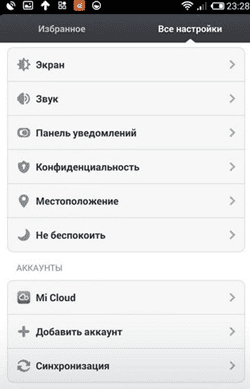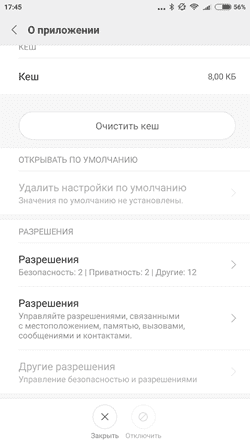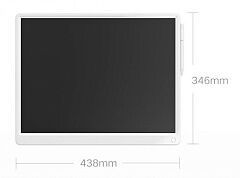- Для чего нужен
- Включение уведомлений
- Отключение уведомлений
- Причины зависания
- Как восстановить работоспособность
В Смартфонах Xiaomi для выхода в интернет используется свой Mi браузер Xiaomi, который максимально «заточен» под технические особенности телефонов данного бренда. Производитель не рекомендует устанавливать другое прикладное программное обеспечение, так как веб-обозреватель тесно взаимосвязан с операционной системой и оболочкой MIUI. В случае его замены или удаления высока вероятность снижения эффективности работоспособности устройства.
Что такое браузер
Основная задача программы – обеспечение удобного пользования глобальной сетью. Принцип работы заключается в преобразовании языка HTML, на котором написаны все веб-страницы, в удобный и легкочитаемый текст.
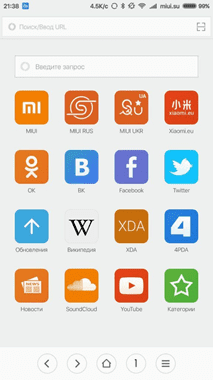
Браузер на мобильных телефонах Xiaomi встроен по умолчанию, и пользователь в процессе эксплуатации может периодически его обновлять, а также производить индивидуальную настройку. Например, доступны такие возможности:
- Блокировка всплывающей рекламы;
- Выбор варианта открытия сайта – мобильная или полная версия. Благодаря значительным размерам экранов смартфонов Сяоми удобно пользоваться полноразмерными версиями веб-страниц;
- Ночной режим пользования;
- Организация пролистывания страницы при помощи кнопок громкости.
Как включить и отключить уведомления
Для включения уведомлений от установленных приложений требуется выполнить следующие действия:
- Открыть «Настройки». Иконка располагается на рабочем столе либо необходимо опустить шторку и выбрать соответствующую кнопку (имеет вид шестеренки);
- В зависимости от разновидности Android делает выбор «Батарея и производительность» или «Аккумулятор»;
- Выбрать «Фоновый режим», «Управление использованием питания» или «Активность приложений»;
- Нажать на кнопку «Расширенный режим»/«Не ограничивать»;
- На рабочем столе выбираем пункт «Безопасность»/«Сервис», после чего в меню «настройки» надо нажать «Разрешения»;
- Нажать «Автозапуск» и выбрать приложения, от которых необходимо получать уведомления браузера Сяоми.
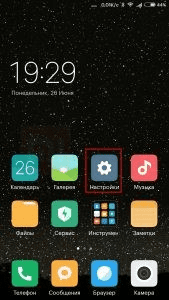
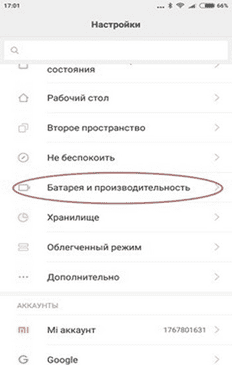
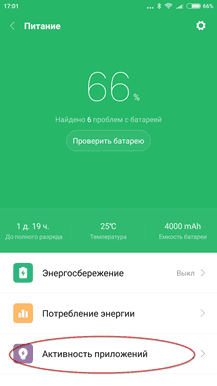
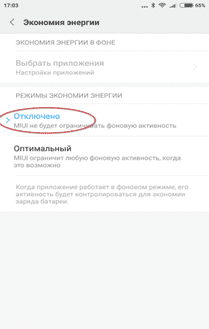
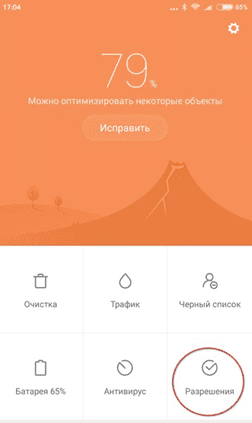
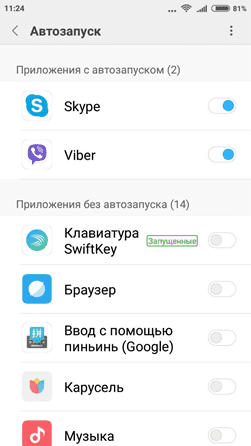
Как отключить уведомления браузера Xiaomi
Для того чтобы избавиться от рекламы или ненужных уведомлений, исходящих от веб-обозревателя, необходимо выполнить следующие действия:
- Переходим по папкам Настройки – Системные приложения – Браузер – Уведомления и отключаем последние.
- Возвращаемся в меню настроек, где последовательно нажимаем: Уведомления и строка состояния – Уведомления приложений – Браузер. На последней открывшейся вкладке надо отключить пункт «Показывать уведомления».
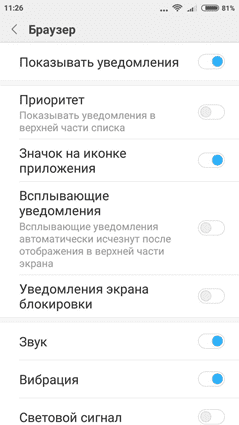
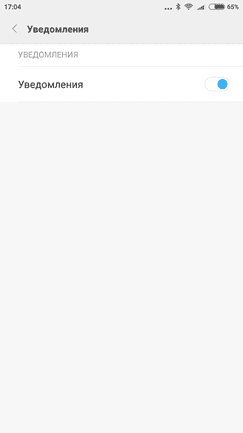
Почему виснет браузер на Xiaomi
Привести к медленной работе веб-обозревателя или его полному зависанию могут такие причины, как:
- Заражение вирусами. В результате воздействия на запись реестра и файловую часть ПО возникают неполадке в работе операционной системы, что и приводит к подтормаживанию в ее функционировании;
- Ошибки в программном обеспечении. Если браузер Ксиаоми зависает, то причина может скрываться, к примеру, в конфликтах установленных программ с элементами ОС.
Что делать, если браузер Сяоми не работает?
Для этого требуется разобраться с тем, что же именно привело к нарушениям в его функционировании.
Рекомендуется:
- Перезагрузить устройство;
- Произвести полную проверку с помощью антивирусной программы;
- Очистить кэш.
Очистка кэша осуществляется по следующей схеме:
- Переход в меню «Настройки» и выбор меню “Конфиденциальность”;
- Нажать на графу «Очистить данные» и выбрать “Очистить кэш”;
- Коснуться параметра «Очистить данные» и дать согласие на удаление, нажав «ОК».